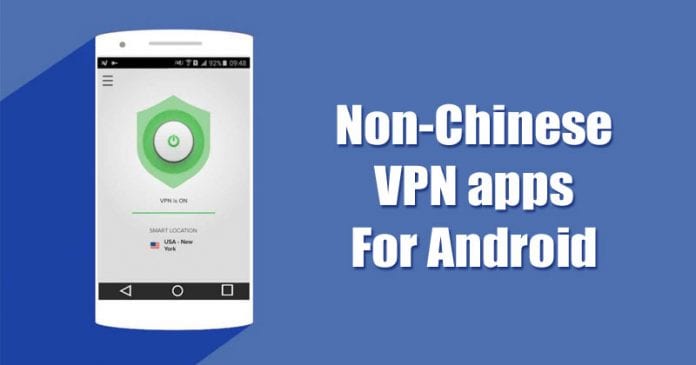Az Apple sikert aratott azzal a stratégiájával, hogy elhagyta a fejhallgató-csatlakozót és egyszerre vezette be az AirPods-okat. Az AirPods több millió dolláros bevételt generáló árammá nőtte ki magát az Apple számára. És ez azért van így, mert az AirPods a kényelem lényege.
A vezetékekkel kapcsolatos gondok a funkcionalitás elvesztése nélkül megszűnnek. Koppintson az AirPod-ra a hívások fogadásához, és duplán koppintson a számok átugrásához. Ezenkívül lehetősége van ezen beállítások módosítására is. Olvassa el, hogy megtudja, hogyan módosíthatja az AirPod beállításait iPhone vagy iPad készülékén.
- Az AirPods beállításainak elérése
- Az AirPods készüléken módosítható beállítások
- Az AirPods Max-on módosítható beállítások
Az AirPods beállításainak elérése
Az iOS 16 rendszerben az AirPods beállításaihoz való navigálás egy darab torta. Az iOS 15 rendszeren azonban meg kell tennie egy további lépést. Az alábbiakban felsoroljuk az iOS 15 és iOS 16 AirPods beállításaihoz való navigálás lépéseit, és minden módszerre érvényesek.
iOS 15
- Nyissa meg a Beállításokat iPhone-ján.
- Válassza a Bluetooth lehetőséget.
- Érintse meg az i ikont a SAJÁT ESZKÖZÖK alatt.

iOS 16
- Nyissa meg a Beállításokat iPhone-ján.
- Válassza ki a csatlakoztatott AirPod-ok megjelenítését közvetlenül az Apple ID alatt.

Az AirPods készüléken módosítható beállítások
Ha Ön az első vagy második generációs AirPods tulajdonosa, itt van néhány módosítható beállítás:
1. Nevezze át AirPods készülékeit
Az átnevezésükhöz csatlakoztassa az AirPods készüléket iPhone-jához, és kövesse az alábbi lépéseket.
- Lépjen az AirPods beállításaihoz.
- Koppintson a Név lehetőségre.
-
Nevezze át AirPodjait, és koppintson a Kész gombra.

Ha olyan problémával szembesül, amely miatt nem tudja átnevezni az AirPods készülékeit X’s AirPodsról csak AirPodsra, akkor van egy cikkünk, amely segít a probléma megoldásában.
| AirPods 1. Gen | ✅ |
| AirPods 2nd Gen | ✅ |
| Airpods Pro | ✅ |
| AirPods 3rd Gen | ✅ |
| Airpods Pro Max | ✅ |
2. Válassza ki, hogy az AirPods melyik mikrofont használja
A felhasználó kiválaszthatja, hogy melyik AirPod mikrofon működjön hangbemeneti forrásként, balra vagy jobbra.
- Lépjen az AirPods beállításaihoz.
- Görgessen le, és érintse meg a Mikrofon elemet.
- Válasszon a három elérhető lehetőség közül. (Javaslom, tartsa meg ezt a beállítást az AirPods automatikus váltása beállításnál)

| AirPods 1. Gen | ✅ |
| AirPods 2nd Gen | ✅ |
| Airpods Pro | ✅ |
| AirPods 3rd Gen | ✅ |
| Airpods Pro Max | – |
3. Az automatikus fül-/fejérzékelés engedélyezése/letiltása
Az AirPods automatikusan szünetelteti a médialejátszást, amikor kiveszed a füledből. Ha ez a beállítás nincs engedélyezve az Ön számára, vagy szeretné letiltani ezt az opciót, olvasson tovább.
- Lépjen az AirPods beállításaihoz.
-
Igényeinek megfelelően kapcsolja be/ki az automatikus fül-/fejérzékelés kapcsolót.

| AirPods 1. Gen | ✅ |
| AirPods 2nd Gen | ✅ |
| Airpods Pro | ✅ |
| AirPods 3rd Gen | ✅ |
| Airpods Pro Max | ✅ |
4. Engedélyezze az Élő hallgatást az AirPods készülékeken
Az élő hallgatás lehetővé teszi a felhasználók számára, hogy meghallgatják az iPhone mikrofonjaik által rögzített hangot. Hagyhatja például iPhone-ját egy szobában, és közvetlenül az AirPods készülékén hallgathatja a szobában lévők beszélgetését. Az egyetlen feltétel az, hogy a Bluetooth hatótávolságán belül kell lennie.
Az emberek több okból is használhatják az Élő hallgatás funkciót, és nem javaslom, hogy ne használja ezt a funkciót emberek utáni kémkedésre. Ezzel együtt, itt van egy lépésről lépésre bemutatott útmutató, amely segít engedélyezni az élő hallgatást az AirPods készülékeken.
| AirPods 1. Gen | ✅ |
| AirPods 2nd Gen | ✅ |
| Airpods Pro | ✅ |
| AirPods 3rd Gen | ✅ |
| Airpods Pro Max | ✅ |
5. Módosítsa a dupla koppintás műveleteit az AirPods készülékeken
- Lépjen az AirPods beállításaihoz.
- Érintse meg a Bal/Jobb lehetőséget a DOUBLE TAP AIRPOD beállítás alatt.
- Választhat a Siri, Lejátszás/Szünet, Következő szám, Előző szám vagy a Dupla koppintás kikapcsolása lehetőségek közül.

| AirPods 1. Gen | ✅ |
| AirPods 2nd Gen | ✅ |
| Airpods Pro | ❌ |
| AirPods 3rd Gen | ❌ |
| Airpods Pro Max | ❌ |
*A dupla érintéssel történő művelet újratervezése csak az AirPods Gen 1 és Gen 2 készülékeken lehetséges. Az in funkcióit nem módosíthatja.
6. Nyomja meg és tartsa lenyomva a műveleteket
Bár az AirPods Pro és az AirPods 3 készülékek egyszeri, dupla vagy háromszoros érintései nem módosíthatók, a nyomvatartási műveletek természetesen módosíthatók. Íme, hogyan kell csinálni,
- Lépjen az AirPods beállításaihoz.
- Válassza a Bal/Jobb lehetőséget az AirPods megnyomása és tartása lehetőség alatt.
- Kiválaszthatja az egyes AirPodokat a Siri aktiválásához vagy a zajvezérlési módok közötti ciklushoz.

| AirPods 1. Gen | ❌ |
| AirPods 2nd Gen | ❌ |
| Airpods Pro | ✅ |
| AirPods 3rd Gen | ✅ |
| Airpods Pro Max | ❌ |
Megjegyzés: Az AirPods Pro és az AirPods 3 ugyanazt a szár kialakítást használja, de az AirPods 3 nem tartalmaz ANC-t. Tehát a zajszabályozási mód csak az AirPods Pro-n érhető el; a fenti lépésekkel válthat az Aktív zajszűrés és az Átlátszó mód között, és kikapcsolhatja azokat.
7. Engedélyezze a térbeli hangot
Mielőtt folytatnánk, győződjön meg arról, hogy engedélyezi a térbeli hangot a Dolby Atmos segítségével az Apple Music alkalmazásban.
- Lépjen az AirPods beállításaihoz.
- Válassza a Spatial Audio lehetőséget.
- A következő képernyőn válassza a Spatial Audio opciót.
- Koppintson a Kész elemre.

Az iOS 16 rendszerrel személyre szabott térbeli hangot állíthat be; Itt van, hogyan:
- Lépjen az AirPods beállításaihoz.
- Válassza a Személyre szabott térbeli hang lehetőséget a Spatial Audio opció alatt.
- Koppintson a Személyre szabott térbeli hang beállítása elemre.
- Olvassa el a részleteket, és érintse meg a Folytatás gombot.
- Kövesse a képernyőn megjelenő utasításokat a funkció beállításához.

| AirPods 1. Gen | ❌ |
| AirPods 2nd Gen | ❌ |
| Airpods Pro | ✅ |
| AirPods 3rd Gen | ✅ |
| Airpods Pro Max | ✅ |
*A térbeli hang az AirPods Pro, az AirPods 3 és az AirPods Max készülékeken érhető el.
Az AirPods Max-on módosítható beállítások
Az AirPods Max-ot nem kell bemutatni. Ez egy szilárd fejhallgató pár az Apple ökoszisztémájával és elképesztő hangminőséggel. Bár vannak hibáik, az AirPods Max átlátszósági módja az egyik legjobb a fejhallgató-piacon. Íme néhány beállítás, amelyet az AirPods Max készüléken módosíthat.
8. Módosítsa a Digital Crown forgásirányát
Az AirPods Max digitális koronájának elforgatása növeli vagy csökkenti a hangerőt a forgás mozgásától függően. Ha meg szeretné fordítani az alapértelmezett elforgatást, olvassa el.
- Lépjen az AirPods beállításaihoz.
- Koppintson a Digital Crown elemre.
- A Hangerő növelése forgatással csoportban válassza a Hátulról elöl vagy Elölről hátra lehetőséget, ízlésének megfelelően.

Mint már mondtam, az AirPods Max az egyik legjobb aktív zajszűrés és átlátszóság móddal rendelkezik. A jobb oldali fejhallgató modulon található gomb segít a három beállítás közötti váltásban.
- Lépjen az AirPods beállításaihoz.
- A Gomb ciklus között opció alatt válasszon a három lehetőség közül, és a gomb váltogat a kiválasztott opciók között.

Remélem, hogy ez az útmutató segített megoldani az AirPodsokkal kapcsolatos kérdéseit. Egyébként szerinted az AirPods a legjobb hangminőséggel rendelkezik a megfelelő árkategóriában? Tudassa velem az alábbi megjegyzésekben.
Olvass tovább:
-
A legjobb AirPods tisztítókészletek.
-
Az AirPods akkumulátorlemerítési problémáinak megoldása.
-
A legjobb AirPods óraszíjtartók.